Как сделать свой шаблон битрикс
Обновлено: 27.06.2024
В данной статье будут рассмотрены различные вариации и примеры установки шаблона компонентов в Битрикс. Для начала немного теории: шаблон компонента – это часть кода в программе, который преобразует информацию, которая, в свою очередь, была подготовлена компонентом в HTML (с английского – Hyper Text Markup Language – это язык гипертекстовой разметки, стандартный язык, благодаря которому осуществляется разметка интернет-страниц). Мало кому известно, что в системе 1С:Битрикс существует множество шаблонов помимо стандартных, например, в шаблоне навигации постранично вмещается целых пять видов шаблонов.
У шаблона компонентов существует два вида:
Шаблон компонента может являться как папками, так и файлами. В случае, когда шаблон не нуждается в переводе на иной язык, дополнении новыми стилями и прочих изменениях, есть возможность его нахождения внутри файла. В ином случае его необходимо сохранить внутри папки.
Когда компонент подключается на страницу веб-сайта, право настройки по выводу вида шаблона остаётся за администратором.
2. Переменные для шаблона компонента
Подробнее рассмотрим переменные, которыми можно пользоваться для создания и редактирования шаблона компонента:
· $this – переменная, которая содержит ссылку на нынешний шаблон;
· $component – переменная, которая содержит ссылку на нынешний компонент (который вызвали);
· $templateFile – переменная, в которой указывается путь к шаблону;
· $templateName – переменная с именем шаблона компонента;
· $templateData – переменная, которая передаёт массив данных (эти данные попадут в кеш);
· $arResult – переменная с массивом, в котором содержаться результаты работы компонента;
· $arParams – переменная с массивом параметров, которые входят в компонент;
3. Шаблон для простого компонента Битрикс
Отдельно рассмотрим, какие файлы и папки будет содержать папка шаблона для простого компонента Битрикс:
4. Шаблон для комплексного компонента
Далее опишем шаблон комплексного компонента: в нём будут содержаться такие же файлы и папки, как в простом компоненте, но ещё и дополнительные составляющие, а именно:
· шаблоны для простых компонентов (если они находятся в составе комплексного);
· простые компоненты (если они находятся в составе комплексного компонента), они подключаются в шаблонах по страницам.
5. Как подключить шаблон компонентов
Перед тем как подключить шаблон компонентов, необходимо указать , название компонента и название шаблона. В начале ядро ведёт проверку наличия данного шаблона на конкретном сайте:

Рис. 1 Проверка наличия шаблона компонента
Шаблон компонентов подключается с помощью команды:

Рис. 2 Команда для подключения шаблона компонента
где $templatePage – это только для комплексного компонента, в ином случае – пустое место.
Пример комплексного компонента:

Рис. 3 Пример для комплексного компонента
Пример простого компонента:

Рис. 4 Пример для простого компонента Битрикс
6. Редакция шаблона компонента
Редактирование – это главный способ вывести шаблон из стандартных настроек и подстроить под конкретный сайт. Однако редактировать в системе управления Битрикс стоит только собственный шаблон (пользователя), иначе при первом обновлении в системе шаблон станет прежним.

Рис. 5 Копирование шаблона компонента

Рис. 6 Пример шаблона компонента
Вас могут заинтересовать следующие статьи:
94 [PROP_CODE] => TAGS2 [TITLE] => Вас могут заинтересовать следующие семинары: ) --> 95 [PROP_CODE] => TAGS [TITLE] => Вас могут заинтересовать следующие вебинары: ) -->
Вас могут заинтересовать следующие вебинары:
После установки системы управления сайтом 1С-Битрикс необходимо выполнить настройку системы. Первым делом - настроить дизайн сайта. Для этого нужно сделать шаблон дизайна и назначить его на все страницы или определённую папку. Разберём подробнее.
Шаблон - это дизайн обрамления страниц сайта. Один шаблон может использоваться для отображения множества страниц. Можно провести грубую аналогию: если картина - это страница сайта, то рамка картины - это её шаблон.
Шаблон сайта на Битриксе
В шаблоне можно использовать PHP код. В реальных проектах к этому часто прибегают для отображения/скрытия элементов шаблона в зависимости от раздела сайта.
Рекомендуем ознакомиться со статьями. описывающими редакторы файлов на сервере: "Средство разработки: Notepad++" или "Средство разработки: Atom"
Установить шаблон для страницы
После создания или изменения шаблона, необходимо установить его для страниц сайта. Можно поставить шаблон для определённой страницы, для всех страниц в папке или даже для параметра в адресе.
Для задания страницам сайта шаблона зайдите в панель администрирования, кликните на пункт "Настройки" в боковом меню. Затем кликните на пункт "Настройки продукта", потому на "Сайты". Кликните на пункт "Список сайтов": Откроется страница, на которой будут перечислены все сайты, которые есть в системе: Если необходимо добавить новый сайт, то кликните на зелёную кнопку "Добавить сайт". Если нужно изменить или удалить существующий сайт, то кликните на кнопку опций, сбоку строки нужного сайта: Прокрутите страницу в самый низ и найдите блок "Шаблон сайта". В этом блоке необходимо выбрать условия применения шаблонов к страницам сайта: Если выбрать опцию [без условия], то выбранный шаблон будет показываться на всех страницах сайта.
Обратите внимание, что этот список применяемых шаблонов работает по такому принципу: условия будут проверяться на "истину", и будет показан первый шаблон и того условия, которое вернёт истину. Поэтому для изменения приоритетов есть поле "Сорт.". Условия проверяются по возрастанию значения этого поля.
Timeweb - компания, которая размещает проекты клиентов в Интернете, регистрирует адреса сайтов и предоставляет аренду виртуальных и физических серверов. Разместите свой сайт в Сети - расскажите миру о себе!
Виртуальный хостинг
Быстрая загрузка вашего сайта, бесплатное доменное имя, SSL-сертификат и почта. Первоклассная круглосуточная поддержка.
Производительность и масштабируемые ресурсы для вашего проекта. Персональный сервер по цене виртуального хостинга.
Выделенные серверы
Быстрая загрузка вашего сайта, бесплатное доменное имя, SSL-сертификат и почта. Первоклассная круглосуточная поддержка.

Часто требуется изменить или дополнить какие то элементы шаблона, либо переделать шаблон полностью. Обычно для полной смены дизайна на сайте создается тестовый сайт на поддомене и на нем производятся работы по адаптации шаблона. Этот подход не самый простой, так как это может повлечь за собой проблемы с переносом на основной домен. В данный момент мобильные версии сайта требуются не просто для удобства пользователя, поисковые системы все больше отдают предпочтение сайтам имеющим мобильные версии, используя этот метод вы можете легко адаптировать шаблон под мобильные версии без остановки уже действующего проекта.
Поддержка не ограниченного количества шаблонов в 1С-Битрикс.
Всем кто работает на 1С-Битрикс известно, что CMS предоставляет возможность подключать неограниченное количество шаблонов. Для тех кто не в курсе давайте рассмотрим как используется реализация многошаблонности.
Для добавления шаблона необходимо перейти в раздел, в административной части сайта, "Настройки" - "Настройки продукта" - "Сайты" в выпадающем меню в разделе "Сайты" есть два подраздела - "Шаблоны сайтов" и "Список сайтов".
Копируем основной шаблон сайта.
Для начала скопируем шаблон сайта, для этого перейдем в раздел "Шаблоны сайтов" и скопируем шаблон, чтобы в последствии работать с ним. Нажимаем кнопку копировать как показано на скриншоте:

Применяем шаблон к сайту для редактирования.
Нам осталось применить шаблон к сайту, но так как сайт у нас рабочий и на нем могут находится пользователи, и нам не нужно чтобы они видели производимые изменения на сайте мы подключим шаблон по условию - "Параметр в URL". Давайте сделаем это - перейдем в раздел "Список сайтов" и зайдем в настройки сайта для которого требуется изменение. В самом низу страницы настройки сайта есть блок "Шаблон сайта". Выбираем из списка в колонке "Шаблон" копию нашего шаблона, устанавливаем условие "Параметр в URL" и добавляем любое удобное вам условие к примеру test=Y, как показано на скриншоте:

Теперь вы можете редактировать новый шаблон, в то время как ваши посетители будут видеть сайт как обычно. Обратите внимание что все изменения нужно будет производить именно в папке нового шаблона, и если вам необходимо изменить шаблоны компонентов которых нет в папке, вам потребуется скопировать шаблон компонента в папку с новым шаблоном. Ни в коем случае не правьте компоненты в папке /bitrix, это может привезти к критическим последствиям. И всегда делайте бекап в Облаке 1С-Битрикс.
Ну вот собственно и вся методика, надеемся что она поможет вам сэкономить время.

Шаблоны документов внутри CRM Битрикс24 позволяют быстро создать и завизировать файлы организации: договоры с подрядчиком или клиентом, счета или квитанции, т. д. Их настройка позволяет ускорить документооборот компании и сократить количество ошибок, допускаемых персоналом.
Сегодня мы разберем, как использовать шаблоны в Bitrix24, как добавить собственные и как правильно завизировать файлы.
Готовые шаблоны документов в Битрикс24
Корпоративный портал Битрикс24 имеет возможность использования готовых и создания собственных шаблонов. Из предустановленных вариантов доступны счета и бланки, используемые внутри этапов воронки продаж.
Использование предустановленных макетов возможно в нескольких разделах CRM-системы:
- Контакты физических лиц и компании.
- Сделки, заказы, счета.
- Лиды и предложения.

В открывшемся списке отображаются доступные варианты, с помощью которых можно быстро создать типовой документ.


Как внести правки в стандартный шаблон?


Далее откроется окно с параметрами для редактирования, в котором производится изменение переменных в CRM. Функциональность настроек предполагает:
- Определение сущностей, в которых макет будет доступен для заполнения.
- Установку прав доступа для работы с бланками.
- Назначение нумератора через встроенный конструктор.
- Возможность изменения данных до и после создания документа.
- Определение активности, визирования или привязки к стране.
Кроме того, через меню можно восстановить вариант, созданный по умолчанию, скачать загруженный файл или импортировать.

После изменения все параметры нужно сохранить, после чего отредактированный вариант станет доступный для выбранных пользователей.
Добавление собственного шаблона
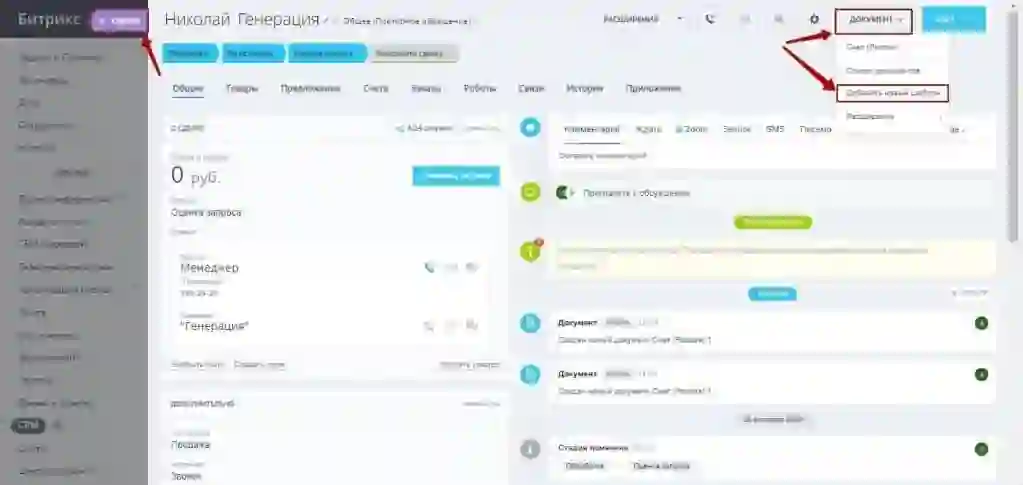
Для добавления нового макета необходимо загрузить созданный файл. Загрузка шаблона в Битрикс24 возможна только в формате DOCX.

По завершении загрузки открываются настройки для редактирования добавленного варианта. Здесь можно задать имя, определить видимость в сущностях, определить права доступа сотрудников и сделать привязку к стране.

После редактирования все изменения следует сохранить, после чего файл будет отображаться в списке доступных. Видимость определяется параметрами сущностей и правами доступа для сотрудников.
Как правильно создать DOC-файл с кодами полей?
Для корректной работы перед импортом в Bitrix24 необходимо прописать коды подстановки внутри текстового файла. Чтобы перейти к библиотеке кодов, в меню создания нового файла открываем шестерню настроек и переходим в справочник полей.

Внутри библиотеки находятся символьные коды для всех пользовательских полей. Ускорить выбор нужного кода можно через строку поиска сверху, через шестерню настроек можно изменить формат отображения окна для более удобного выбора переменных.

Если создаваемый шаблон типовой, также можно скачать и отредактировать предустановленный вариант из Bitrix24. Если поля сущностей нетривиальные, либо нужно добавить более 5 кодов подстановки, рекомендуется работать через библиотеку.
Как завизировать документ?
Конструктор системы позволяет настроить визирование подписью и печатью. Для этого при редактировании необходимо определить место для несения печати и подписи, после чего завизировать можно будет картинкой-идентификатором в любом текстовом редакторе.
Место под печатью определяется символьным кодом , который нужно разместить поверх строки с подписью ответственного лица. После импорта конструктор Битрикс24 автоматически заменит код на печать, предварительно добавленную в реквизиты предприятия.


Чтобы загрузить реквизиты, переходим в конец окна настроек и загружаем изображение печати предприятия, а также подписи руководителя и главного бухгалтера. При необходимости также можно добавить логотип организации или создать новое поле для добавления данных другого доверенного лица.
Внимание! Если в параметрах CRM создавалась новая компания, необходимо указать наименование организации, а также назначить должностных лиц, которым принадлежат подписи из реквизитов.

Для корректной работы системы необходимо подставлять имена загружаемых изображений согласно справочнику кодов из библиотеки. После загрузки реквизитов сохраняем изменения — далее система автоматически будет подменять символьные коды на печать организации и подписи должностных лиц.
Использование готового документа
Готовый шаблон договора или счета в Битрикс24 ускоряет обработку данных и ведение документооборота предприятия — оператору остается только внести данные в переменные поля. Созданный макет можно:
Настройка макетов в Bitrix24 позволяет сократить время работы менеджеров на документальное сопровождение клиентов, а также исключает ошибки, совершаемые по причине человеческого фактора при ручном вводе. Настроенные шаблоны позволяют быстро создавать и визировать документы, гарантируя корректное заполнение данных и достоверность вносимых реквизитов.
Модификаторы шаблонов документов
Модификаторы в Битрикс24 — параметры данных в шаблоне, вместо которых подставляются реальные данные или реквизиты при оформлении документа. Модификаторы данных позволяют управлять внешним видом вводимых переменных — это необходимо для корректного отображения в документе параметров со склоняемыми окончаниями.
Принцип работы и настройка модификаторов переменных в шаблонах
Настройка даты и времени
Формат даты зависит от страны, для которой разрабатывался шаблон документа. Опционально параметр можно изменить с помощью идентификаторов — из возможных форматов:
- d.m.y — 22.10.21.
- d.m.Y — 22.10.2011.
- j, n, Y — 10, 10, 2021.
- H:i:s — 10:22:21.
- Y-m-d H:i:s — 2021-10-22 08:12:13.
- j F, Y — 22 Октября, 2021.
Если используется идентификатор последнего варианта, Битрикс24 автоматически склоняет прописные названия месяцев в системе. Чтобы изменить отображение даты и времени в шаблоне используется модификатор — , где после знака тильды прописывается необходимый формат переменных.
Отображение ФИО
Для полей с ФИО в карточках CRM можно выбрать не только формат отображения данных, но и падеж. Среди доступных параметров для раздела Формат::
Отображение денежных сумм
Для отображения суммы сделки в Битрикс24 можно настроить показ незначащих нулей, а также валюты, в которой проводится операция. Из доступных параметров:
- With zeros — отображает незначащие нули в сумме, которые стоят после точки — например, 25 000.00 рублей.
- No sign — отвечает за отображение выбранной валюты рядом с суммой сделки.
- Words — конвертирует число суммы в пропись, все слова автоматически склоняются.
Для установки идентификаторов используются первые буквы в командах: например, NS отвечает за отображения валюты рядом с суммой, а WZ добавляет в поле незначащие нуля. Чтобы включить параметр после идентификатора используется буква Y, для отключения — N. Для Битрикс24 указывать прописью можно только суммы в рублях, гривнах и тенге. Пример заполненного модификатора для отображения суммы цифрами без использования валютного знака — .
Указание адреса в шаблонах
- 1 — Европейский регион.
- 2 — Англия и Уэльс.
- 3 — Все страны Северной Америки.
- 4 — Отображение улицы и страны (РФ).
- 5 — Отображение сначала страны (РФ), потом улицы.
Настройки для разделителя Separator:
- 1 — с использованием запятой.
- 2 — без использования разделителя в адресе.
- 3 — с переносом строки.
Пример европейского формата адреса без разделителя — .
Если вам необходима помощь с настройкой или интеграцией Bitrix24, обращайтесь к специалистам Первый Бит. Наша компания проводит обучение сотрудников, поддержку корпоративного портала, внедрение нетривиальных функций и автоматизацию бизнес процессов внутри CRM.
Читайте также:

